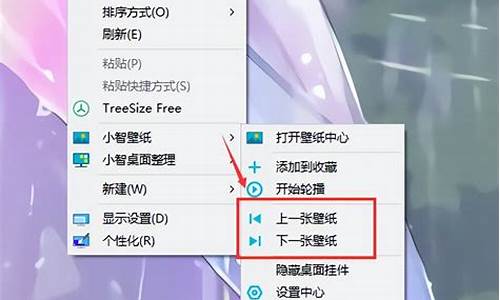苹果系统更新 电脑-苹果手机电脑系统更新报错
1.苹果刷机到19报错usbmuxd
2.苹果6s为什么无法更新到iOS12
3.iphone4准备升级4.3.2但是更新失败后总显示手机屏幕一直出现USB图案。请美女大侠帮我解决。
苹果刷机到19报错usbmuxd
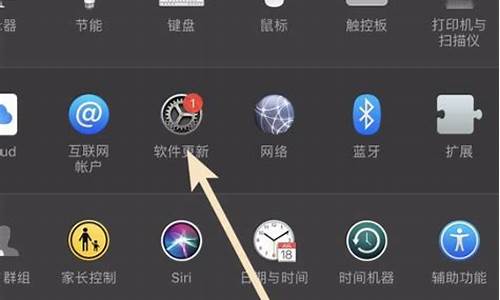
一、普通手机刷机失败的解决方法:
image.bin的还原恢复方法:
image.bin的还原恢复方法可以适应于各种类型的安卓手机,只要在网站上下载一个image文件,然后将下载好的image文件放到根目录下面,然后同时按下手机的菜单按键和音量按键以及电源按键,就可以进入到手机的还原页面了。
二、苹果手机刷机失败的解决方法:
第一步:在电脑上下载和安装苹果的官方软件iTunes。
第二步:苹果官方软件iTunes安装完成以后,将iPhone手机和电脑使用数据线连接起来,然后将下载好的iTunes软件打开,这时电脑会出现一个提示,提示的内容就是当前处于恢复模式的iPhone手机,这时我们需要选择iTunes软件页面的恢复选项。
第三步:成功选择恢复选项以后,电脑会出现一个新的提示窗口,提示的内容是此操作会将手机内部所有的数据全部删除,是否还要继续进行恢复而且进行更新操作,这时我们只能选择恢复并且更新选项,因为当前刷机失败的iPhone手机系统已经崩溃,不能做其他操作。
第四步:成功选择恢复和更新选项以后,等待一段时间,当iTunes软件连接到iPhone手机的更新服务器以后,手机就会自动下载和安装iPhone手机相应的固件包,接下来就是进行等待。
第五步:当固件包下载完成以后,iPhone手机的系统就会自动进行恢复,恢复完成以后,要将iPhone手机进行重启,然后就是对手机进行激活操作,根据相应的提示进行操作即可完成iPhone手机系统的恢复。
苹果6s为什么无法更新到iOS12
可以更新的,无法更新是你的方式有误。苹果6s更新到iOS12会流畅很多。方法如下:
1、先打开手机设置,找到更新软件的界面。(如图所示)
2、点击下方下载并安装,下载时间大约在10分钟之内,建议在下载前对空间进行整理,特别是16GB的手机,至少空出3G左右的空间进行升级。
3、出现无法安装更新的报错,如下图所示,大部分原因是因为空间不够,保证空间的情况下多试几次就能进入安装。
4、手机直接断电重启进入白屏升级状态,升级过程在6s上大约是15分钟,再次重启后就完成了安装。
5、进入后有些新功能的介绍,使用默认配置就好,安装完成后整体速度比之前的11版本有所加快。电量使用半天,和Ios11差异不大。
备注:支持ios12的iphone设备为:iPhone X、iPhone 8、iPhone 8 Plus、iPhone 7、iPhone 7 Plus、iPhone 6s、iPhone 6s Plus、iPhone 6、iPhone 6 Plus、iPhone SE、iPhone 5s。
iphone4准备升级4.3.2但是更新失败后总显示手机屏幕一直出现USB图案。请美女大侠帮我解决。
未知错误1004
解决方法:修改HOTS 找到C:\Windows\System32\drivers\etc下hosts文件,右键点击用记事本打开。
最后一行,有74.208.10.249 gs.le 删掉这行,保存即可。
最常见的为未知错误1602、1603、1604
解决办法:请到电脑中的控制面板---管理工具---服务中启用messenger, telnet ,Terminal Services这三个服务。
之后再进行刷机即可(一般出现在XP系统)
未知错误1013、 1016、1006
解决办法:降级中常出现,对于1013错误可以打开越狱工具pwn激活手机,之后重启。
后两者多半是选择固件失误或者安装的软件冲突造成,注意固件兼容,删除冲突软件即可。
未知错误13、14
解决方法:公认顽疾,实在找不到一个普遍有效的方法。说说遇到过此问题的同学的经验吧。
使用了错误的越狱工具或者越狱方法,使用了错误的固件等等。
刷机报错后,建议换其他地方下载的官方或自制固件试试,不少人因此解决问题
未知错误23
解决办法:众说纷纭,运气好点的重开itunes,重启电脑,更新itunes或者换台电脑都能解决。
建议试试更新itunes USB驱动程序。
当然也有认为是硬件问题的,不做多说了。
未知错误10、 1600
解决办法:更换过itunes的iTunesMobileDevice.dll文件以连接91助手的同学常遇到。
如果替换回原文件不能解决,建议重装itunes最新版。
未知错误1、6
解决办法:进入DFU模式刷机,方法见下方
未知错误1015
解决办法:安装ibrick ,并用ibrick跳出即可。
未知错误:1417
解决办法:更换USB接口,或者把数据线插到主机后面的USB供电口,如果不行请更换电脑尝试。
未知错误-35
解决办法:这是itunes的版本支持问题,按照如下方式搭配使用:
1.0.2 iphone使用7.3版本的 itunes;
1.1.1及1.1.2版本的iphone使用7.4版本以上的 itunes,但是不要用7.7
以后的版本未见出现。
未知错误-50
解决方法: 电脑的日期设置正确就可以了,如果在 系统里面设置的不行的话就去bios设置。
未知错误-9800、-9815、 -9814
解决方法:还是日期问题,同上解决。
未知错误1413
解决方法:这个错误出现在windows系统里面,问题是itunes的动态引导文件iPodUpdaterExt.dll建议卸载itunes,重新安装!
关于其他的未知错误:其中一类,一般来说对于3G iphone,还有较新版的固件几乎很少出现,遇到问题的同学可以再提出讨论。
还有一类,以未知错误6为代表的传说中的顽疾中的顽疾,这类问题一般涉及到换系统,换USB等等复杂问题方可解决。
对于后者来说,其实最简单实用的办法还是DFU刷机的方法。
关于DFU刷机,有些同学还是会遇到错误,这就涉及到如何进入DFU的问题,现在有的方法也不少,根据个人经验,推荐下面这种方法:
1.将你的iPhone关机
2.同时按住开关机键和home键
3.当你看见白色的苹果logo时,请松开开关机键,并继续保持按住home键。
4.开启iTunes,等待其提示你进行恢复模式后,即可按住键盘上的shift键,点击“恢复”,选择相应的固件进行恢复。
DFU基本能解决大多数刷机中出现的问题,不喜欢研究太多的同学可以直接考虑这个方法。
当然,注意作好备份!
最后,附上网上流传的方法:
未知错误1 未进入降级模式
更换USB插口,最好是机箱后面的;重启电脑
未知错误6 未进入降级模式
更换USB插口,最好是机箱后面的;重启电脑
未知错误1013
重启电脑;更换电脑;重装系统
若一直停在恢复模式:
XP用户可以用ibrickr让iphone跳出恢复模式
MAC用户则使用 iNdependence
未知错误1015
重启电脑;更换电脑;重装系统
若一直停在恢复模式:
XP用户可以用ibrickr让iphone跳出恢复模式
MAC用户则使用 iNdependence
未知错误1417 更换使用机箱后面的USB插口
未知错误1602 重启电脑;更换电脑;重装系统
未知错误1603 重启电脑;更换电脑;重装系统
未知错误1604 重启电脑;更换电脑;重装系统
未知错误 –50 删除暴风,quicktime,itunes,然后重装itunes
未知错误-9800, -9815, or -9814 设置正确的日期,重启电脑
未知错误1415 重启电脑;更换USB插口;重装系统
未知错误1417 重启电脑;更换USB插口;重装系统
未知错误1418 重启电脑;更换USB插口;重装系统
未知错误1428 重启电脑;更换USB插口;重装系统
未知错误(0x666D743F)
方法一
1.按下“开始”按钮并选择“控制台”。
2.打开 QuickTime 控制面板,选择“音讯”标签页。
3.在“设备” 一区,取消“安全模式 (仅适用於 weOut)”选项,按下“套用”。
方法二
1.按下“开始”按钮并选择“控制台”。
2.打开“音讯及声音装置”控制面板。
3.选择“音量”标签页。
4.按下“喇叭设定”下的“进阶”按钮。
5. 在“喇叭设定”弹出式选单,按下“立体声耳机”。
6.按一次“确定”后,再按一下“确定”。
7.打开 iTunes。
声明:本站所有文章资源内容,如无特殊说明或标注,均为采集网络资源。如若本站内容侵犯了原著者的合法权益,可联系本站删除。